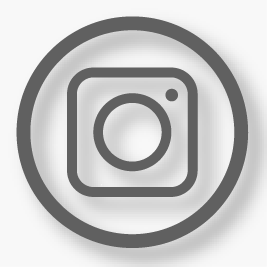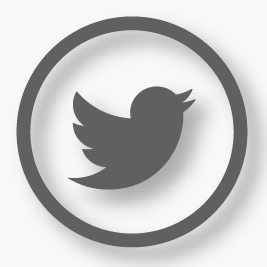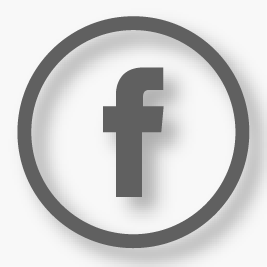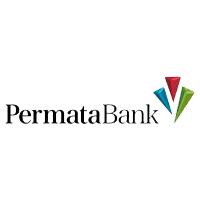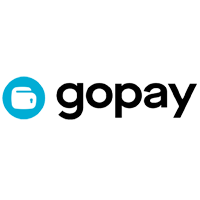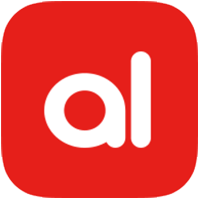Cara Gunakan Apple Watch Remote untuk Kontrol Apple TV
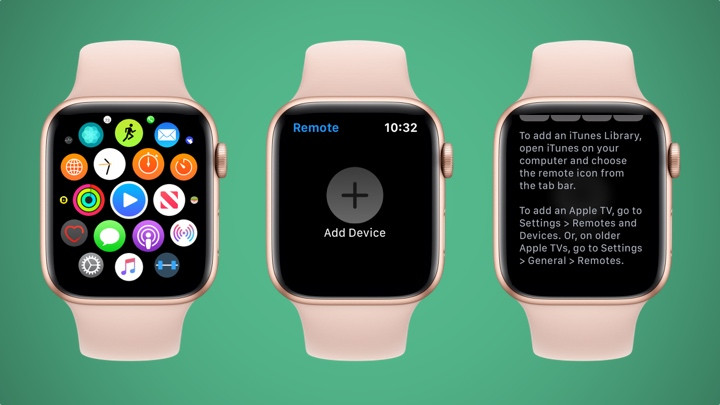
Apple Watch dapat berfungsi sebagai pengontrol banyak hal, tetapi tidak banyak pengguna tahu itu memiliki kekuatan untuk dengan mudah dan mudah mengontrol hal yang ada di Apple TV. Menggunakan aplikasi Remote yang telah diinstal sebelumnya, jam tangan pintar dapat digunakan untuk menggesek menu, memilih hal-hal untuk ditonton dan bahkan untuk menghentikan sementara atau melanjutkan tindakan.
Dalam panduan cepat dan mudah ini, berikut ini adalah detail tentang cara mengatur aplikasi Apple Watch Remote dengan Apple TV Anda, dan apa yang dapat Anda kontrol.
Mengatur Apple Watch Remote dan Apple TV
Untuk memulai dengan aplikasi Apple Watch Remote, pertama-tama pastikan jam tangan pintar Anda dan Apple TV Anda berjalan di jaringan yang sama. Kemudian, ikuti langkah-langkah ini:
- Di Apple Watch, buka menu aplikasi dan buka Remote.
- Dari sana, ketuk Add Device.
- Anda akan melihat kode empat digit untuk dimasukkan di Apple TV Anda.
- Buka Apple TV Anda, buka Settings > Remotes and Devices > Remote dan kemudian pilih Apple Watch. Untuk generasi Apple TV yang lebih tua, Anda akan menemukan ini melalui Settings > General > Remotes.
- Sekarang, masukkan kode empat digit di Apple TV Anda dan tunggu keduanya berpasangan.
Apa yang dapat Anda kontrol dengan Remote?
Setelah Anda siap dengan aplikasi Remote, Anda dapat mengontrol semua tindakan di Apple TV Anda – sempurna untuk saat Anda salah meletakkan controller yang sebenarnya. Sayangnya, tidak ada cara untuk menghidupkan kotak streaming dari jam tangan pintar, jadi pastikan sudah bangun sebelum Anda mencoba dan mengendalikannya – dan ketika itu, coba gerakan ini.
- Ketuk pada layar untuk memilih item yang disorot di layar.
- Ketuk Menu jika Anda ingin kembali, atau tahan untuk kembali ke layar Beranda.
- Ketuk ikon play atau pause untuk melanjutkan atau membekukan pemutaran.
- Geser ke atas, bawah, kanan atau kiri pada panah untuk menelusuri menu.
Selain itu, Apple Watch juga mampu membuka kunci Mac. Jika Anda sepenuhnya menggunakan semua perlengkapan Apple, ada juga cara Anda dapat menggunakan Apple Watch untuk tidak mengetik kata sandi di Mac Anda untuk mendapatkan akses, asalkan Anda memiliki pertengahan 2013 atau Mac yang lebih baru itu menjalankan macOS Sierra 10.12 atau lebih baru. Jika Anda ingin memasangkan keduanya bersama, hal pertama yang perlu Anda lakukan adalah memastikan keduanya masuk ke akun iCloud yang sama.
Langkah Anda selanjutnya adalah menuju ke Mac Anda dan pilih System Preferences, lalu Security & Privacy dan klik tab General. Di sini, Anda dapat mengatur Apple Watch untuk membuka kunci Mac Anda. Pastikan otentikasi dua faktor juga diaktifkan di Mac Anda (menuju ke System Preferences > iCloud > Account Details > Security).










 Powerbank
Powerbank  Home Charger
Home Charger  Car Charger
Car Charger  Wired Headset
Wired Headset  Bluetooth Headphone
Bluetooth Headphone  Cable Data
Cable Data  J-Ring
J-Ring  OTG
OTG  Tempered Glass
Tempered Glass  Micro SD CL10
Micro SD CL10  Micro SD Extreme
Micro SD Extreme  Dual Drive
Dual Drive  Ixpand
Ixpand  SD Card CL10
SD Card CL10  Garmin Sportwatch
Garmin Sportwatch  Garmin Bike
Garmin Bike  Garmin Handheld GPS
Garmin Handheld GPS  Garmin Band
Garmin Band  GoPro Camera
GoPro Camera  DJI Drone
DJI Drone  Garmin Support Accessories
Garmin Support Accessories  SSD Internal SanDisk
SSD Internal SanDisk  Logitech Mouse
Logitech Mouse  Headset (Pack)
Headset (Pack)  Cable Data (Pack)
Cable Data (Pack)  Charger (Pack)
Charger (Pack)  WD Hardisk External
WD Hardisk External .jpg) Logitech Webcam
Logitech Webcam  WD SSD Internal
WD SSD Internal  Logitech Video Conference
Logitech Video Conference  Webcam
Webcam  Holder
Holder  Bluetooth Speaker
Bluetooth Speaker  TWS
TWS  Samsung Smartwatch
Samsung Smartwatch  Samsung Earbuds
Samsung Earbuds  Logitech Gaming
Logitech Gaming  Logitech Mouse Pad
Logitech Mouse Pad  Wired Headphone
Wired Headphone  Gaming Headphone
Gaming Headphone  Logitech Headset
Logitech Headset  DJI Aksesoris
DJI Aksesoris  DJI Action Camera
DJI Action Camera  DJI Gimbal Stabilizer
DJI Gimbal Stabilizer  TP-LINK Router
TP-LINK Router  TP-LINK Switch
TP-LINK Switch  TP-LINK Adapter
TP-LINK Adapter  TP-LINK Modem
TP-LINK Modem  Seagate Hardisk External
Seagate Hardisk External  Mercusys Router
Mercusys Router  Mercusys Extender
Mercusys Extender  Mercusys Adapter
Mercusys Adapter  Hydrogel Screen
Hydrogel Screen  Gaming Keyboard
Gaming Keyboard  Gaming Mouse
Gaming Mouse  Wireless Mouse
Wireless Mouse  Huawei Modem
Huawei Modem  TP-LINK Whole Home Wifi
TP-LINK Whole Home Wifi  HIKVISION CCTV
HIKVISION CCTV  Micro SD Nintendo
Micro SD Nintendo  Saramonic Microphone
Saramonic Microphone  Insta 360 Camera
Insta 360 Camera  USB Hub
USB Hub  Clip On Mic
Clip On Mic  Video Conference
Video Conference  Mousepad
Mousepad  TAPO CCTV
TAPO CCTV  Hilook CCTV
Hilook CCTV  Ezviz CCTV
Ezviz CCTV  HP TINTA REFILL & CATRIDGE
HP TINTA REFILL & CATRIDGE  Canon Tinta & Cartridge
Canon Tinta & Cartridge  EPSON TINTA REFILL & CATRIDGE
EPSON TINTA REFILL & CATRIDGE  Tripod
Tripod  Lenovo Laptop
Lenovo Laptop  Printer
Printer  Tinta & Cartridge
Tinta & Cartridge  Monitor
Monitor  Monitor BenQ
Monitor BenQ  CANON PRINTER
CANON PRINTER  EPSON PRINTER
EPSON PRINTER  Asus Laptop
Asus Laptop  Set Top Box
Set Top Box  Razer Mouse
Razer Mouse  Razer Headset
Razer Headset  Razer Microphone
Razer Microphone  Advan Modem
Advan Modem  GoPro Aksesoris
GoPro Aksesoris .jpg) Wireless Keyboard
Wireless Keyboard  DJI Enterprise Drone
DJI Enterprise Drone  DJI Agras Drone
DJI Agras Drone  DJI Enterprise Aksesoris
DJI Enterprise Aksesoris  DJI Enterprise Camera
DJI Enterprise Camera  DJI Agras Aksesoris
DJI Agras Aksesoris  Strap Watch
Strap Watch  Run Bag
Run Bag  OPENEAR
OPENEAR  FINDER
FINDER  JETE Flashdisk
JETE Flashdisk  Dashcam
Dashcam  WD SSD External
WD SSD External  Portable Fan
Portable Fan  Handy Talky
Handy Talky  IMOU CCTV
IMOU CCTV  IMOU ROUTER
IMOU ROUTER  Soft Flask
Soft Flask  SD Card Extreme
SD Card Extreme  SSD Eksternal SanDisk
SSD Eksternal SanDisk  Camera Bag
Camera Bag  Travel Bag
Travel Bag  SD Card Extreme Pro Sandisk
SD Card Extreme Pro Sandisk